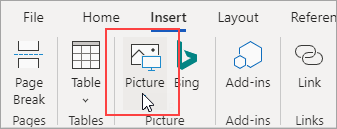Vaikka Wordin verkkoversio ei ole komentoa allekirjoituksen lisäämiseen, voit skannata allekirjoituksen ja tallentaa sen kuvana, jonka lisäät asiakirjaan.
Käsinkirjoitetun allekirjoituksen luominen ja lisääminen
Tarvitset skannerin.
-
Kirjoita allekirjoituksesi paperille.
-
Skannaa sivu ja tallenna se tietokoneeseen yhteisessä tiedostomuodossa: BMP, GIF, JPG tai PNG.
Lisätietoja skannerin käyttämisestä on valmistajan käyttöoppaassa tai sivustossa.
-
Avaa tiedosto ja rajaa kuva kuvankäsittelyohjelmassa.
-
Tallenna rajattu kuva tiedostoon ja muista sen sijainti.
-
Jos haluat lisätä allekirjoituksen asiakirjaan Wordin verkkoversio, siirrä kohdistin kohtaan, jossa haluat allekirjoituksen näkyvän, napsauttamalla asiakirjaa.
-
Valitse Lisää > Kuva.
-
Siirry kuvatiedoston sijaintiin, valitse se ja valitse sitten Avaa.
Jos sinulla on jo Word työpöytäsovellus, voit käyttää sitä allekirjoitusten lisäämiseen. Jos näin ei ole, voit kokeilla tai ostaa uusimman Office-version nyt.